标签:源码 rtu efault top 枚举 控制 技术 vertica 窗体显示
说明:做一个简单的消息框,能够根据自定义显示图片和按钮。
步骤:
1.其实消息框就是一个Window,首先设置窗体的显示位置,显示大小,要让它看着有消息框的样子。这个很容易,代码如下:
Height="206" Width="420" WindowStartupLocation="CenterScreen" BorderThickness="1,0,1,1" ShowIcon="False" Closed="DXRibbonWindow_Closed" ResizeMode="NoResize"
2.然后我们要画出消息框,就是一个Grid,分配好空间显示图片和弹框提示,底部显示按钮,这里要注意按钮的显示是自定义选择的,所以位置设置为相对位置。代码如下:
<Grid x:Name="grid"> <Grid.RowDefinitions> <RowDefinition/> <RowDefinition Height="50"/> </Grid.RowDefinitions> <!--显示图片和文本--> <StackPanel Grid.Row="0" VerticalAlignment="Center" Orientation="Horizontal"> <Image Source="{Binding ImagePath}" Width="62" Height="62" Margin="40,20,20,20"/> <TextBlock VerticalAlignment="Center" HorizontalAlignment="Left" TextWrapping="WrapWithOverflow" Width="280" TextAlignment="Left" Text="{Binding MessageBoxText}" FontSize="12"/> </StackPanel> <!--Button Margin(坐上右下)--> <StackPanel Grid.Row="1" Orientation="Horizontal" HorizontalAlignment="Right"> <Button Content="确 定" x:Name="OkButton" Width="80" Height="25" Click="OkButton_Click" Margin="10,0,15,0" IsDefault="True" Visibility="{Binding OkButtonVisibility,Mode=OneWay}"/> <Button Content="是" x:Name="YesButton" Width="80" Height="25" Click="YesButton_Click" Margin="10,0,15,0" Visibility="{Binding YesButtonVisibility,Mode=OneWay}"/> <Button Content="否" x:Name="NoButton" Width="80" Height="25" Click="NoButton_Click" Margin="10,0,15,0" Visibility="{Binding NoButtonVisibility,Mode=OneWay}"/> <Button Content="取消" x:Name="CancelButton" Width="80" Height="25" Click="CancelButton_Click" Margin="10,0,15,0" Visibility="{Binding CancelButtonVisibility}"/> </StackPanel> </Grid>
3.定义枚举值,分别为按钮的返回值,消息框的返回值以及图标类型。代码如下:
/// <summary> /// 显示按钮类型 /// </summary> public enum CustomMessageBoxButton { OK=0, OKCancel=1, YesNo=2, YesNoCancel=3 } /// <summary> /// 消息框的返回值 /// </summary> public enum CustomMessageBoxResult { //用户直接关闭了消息窗口 None = 0, //用户点击确定按钮 OK = 1, //用户点击取消按钮 Cancel = 2, //用户点击是按钮 Yes = 3, //用户点击否按钮 No = 4 } /// <summary> /// 图标类型 /// </summary> public enum CustomMessageBoxIcon { None = 0, Error = 1, Question = 2, Warning = 3 }
4.定义属性,并且在后置代码的构造函数中将按钮全部显示为不可见。代码如下:
#region Filed /// <summary> /// 显示的内容 /// </summary> public string MessageBoxText { get; set; } /// <summary> /// 显示的图片 /// </summary> public string ImagePath { get; set; } /// <summary> /// 控制显示 OK 按钮 /// </summary> public Visibility OkButtonVisibility { get; set; } /// <summary> /// 控制显示 Cacncel 按钮 /// </summary> public Visibility CancelButtonVisibility { get; set; } /// <summary> /// 控制显示 Yes 按钮 /// </summary> public Visibility YesButtonVisibility { get; set; } /// <summary> /// 控制显示 No 按钮 /// </summary> public Visibility NoButtonVisibility { get; set; } /// <summary> /// 消息框的返回值 /// </summary> public CustomMessageBoxResult Result { get; set; } #endregion
public CustomMessageBoxWindow() { InitializeComponent(); this.DataContext = this; OkButtonVisibility = Visibility.Collapsed; CancelButtonVisibility = Visibility.Collapsed; YesButtonVisibility = Visibility.Collapsed; NoButtonVisibility = Visibility.Collapsed; Result = CustomMessageBoxResult.None; }
5.在按钮的事件中为按下按钮返回值赋值并且关闭窗口:
private void OkButton_Click(object sender, RoutedEventArgs e) { Result = CustomMessageBoxResult.OK; this.Close(); } private void YesButton_Click(object sender, RoutedEventArgs e) { Result = CustomMessageBoxResult.Yes; this.Close(); } private void NoButton_Click(object sender, RoutedEventArgs e) { Result = CustomMessageBoxResult.No; this.Close(); } private void CancelButton_Click(object sender, RoutedEventArgs e) { Result = CustomMessageBoxResult.Cancel; this.Close(); }
6.定义Show方法,根据用户自定义弹出消息框显示:
public static CustomMessageBoxResult Show(string messageBoxText, CustomMessageBoxButton messageBoxButton, CustomMessageBoxIcon messageBoxImage) { CustomMessageBoxWindow window = new CustomMessageBoxWindow(); window.Owner = Application.Current.MainWindow; window.Topmost = true; window.MessageBoxText = messageBoxText; switch (messageBoxImage) { case CustomMessageBoxIcon.Question: window.ImagePath = @"/Images/question.png"; break; case CustomMessageBoxIcon.Error: case CustomMessageBoxIcon.Warning: window.ImagePath = @"/Images/alert.png"; break; } switch (messageBoxButton) { case CustomMessageBoxButton.OK: window.OkButtonVisibility = Visibility.Visible; break; case CustomMessageBoxButton.OKCancel: window.OkButtonVisibility = Visibility.Visible; window.CancelButtonVisibility = Visibility.Visible; break; case CustomMessageBoxButton.YesNo: window.YesButtonVisibility = Visibility.Visible; window.NoButtonVisibility = Visibility.Visible; break; case CustomMessageBoxButton.YesNoCancel: window.YesButtonVisibility = Visibility.Visible; window.NoButtonVisibility = Visibility.Visible; window.CancelButtonVisibility = Visibility.Visible; break; default: window.OkButtonVisibility = Visibility.Visible; break; } window.ShowDialog(); return window.Result; }
7.效果如下:
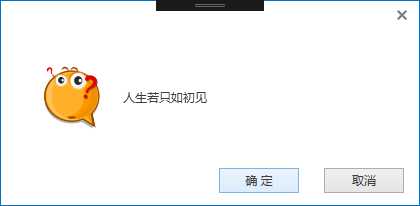
8.消息框本身就很简单,但是网上的好多例子说的有些复杂了,所以自己做了一个。消息框的显示方法我只写了一个,如果有更多需求可以重载方法就好。另外,我的VS上装了DevExpress,我用的是Dev的Ribbon Window,没装DEV的可以用普通Window,装了Dev的还是要删除引用添加自己的引用,最后源码中附上了改变窗体显示主题的代码。源码在最后上传给大家参考。
源码下载:http://files.cnblogs.com/files/damon-xu/Demo1.rar
标签:源码 rtu efault top 枚举 控制 技术 vertica 窗体显示
原文地址:http://www.cnblogs.com/damon-xu/p/6385554.html